window 10如何调电脑亮度 电脑屏幕亮度调节方法
在使用电脑的过程中,我们经常会遇到需要调节屏幕亮度的情况,而在Windows 10操作系统中,调节电脑屏幕亮度是非常简单的。只需在屏幕右下角找到系统托盘中的亮度调节按钮,通过拖动滑块来调整亮度的亮度。也可以在设置中找到系统选项,进入显示设置,通过调节亮度和颜色中的滑块来完成屏幕亮度的调节。这些方法让我们可以根据环境光线的变化或个人需求来灵活调整电脑屏幕的亮度,提高使用体验。
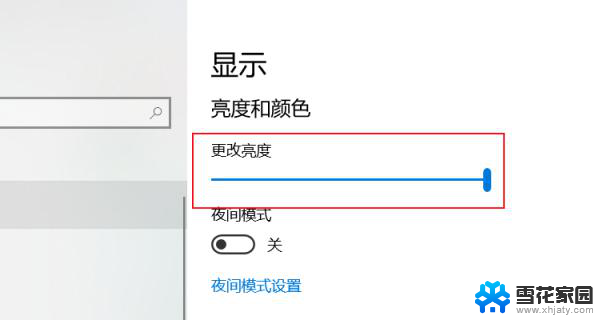
**一、使用快捷键调整**
大多数笔记本电脑都配备了直接调节屏幕亮度的快捷键。这些快捷键通常位于键盘的F1至F12键之间,上面会有太阳图标或亮度调节的标识。用户只需按住Fn键(功能键),再同时按下对应的亮度调节键,即可实现屏幕亮度的快速调整。不同品牌的电脑,其快捷键的具体位置可能有所不同,用户可查阅电脑说明书或在线资源获取准确信息。
**二、通过系统设置调整**
对于Windows系统,用户可以通过“设置”菜单中的“显示”选项来调整屏幕亮度。具体步骤为:点击屏幕右下角的通知图标,选择“所有设置”。然后在“系统”选项中找到“显示”设置,滑动“亮度和颜色”下方的亮度条,即可调整屏幕亮度。对于Mac系统,用户则可以在系统偏好设置中的“显示器”选项中,通过拖动亮度滑块来调整屏幕亮度。
**三、使用第三方软件调整**
除了系统自带的亮度调节功能外,还有一些第三方软件也提供了屏幕亮度调节的功能。这些软件通常具有更丰富的调节选项和更直观的界面,能够满足用户更为个性化的需求。用户可以在应用商店或软件下载网站中搜索并安装这些软件,然后按照软件提供的指引进行操作即可。
总之,调整电脑屏幕亮度是一项简单而实用的操作。无论是使用快捷键、系统设置还是第三方软件,用户都可以轻松实现屏幕亮度的调节,从而保护视力、提升使用体验。
以上就是window 10如何调电脑亮度的全部内容,如果有遇到这种情况,那么你就可以根据小编的操作来进行解决,非常的简单快速,一步到位。
window 10如何调电脑亮度 电脑屏幕亮度调节方法相关教程
-
 台式电脑亮度如何调节 台式机电脑屏幕亮度调节方法
台式电脑亮度如何调节 台式机电脑屏幕亮度调节方法2023-11-23
-
 笔记本电脑怎样调节屏幕亮度 笔记本电脑亮度调节方法
笔记本电脑怎样调节屏幕亮度 笔记本电脑亮度调节方法2024-03-19
-
 如何调笔记本电脑屏幕亮度 笔记本电脑亮度调节方法
如何调笔记本电脑屏幕亮度 笔记本电脑亮度调节方法2024-01-19
-
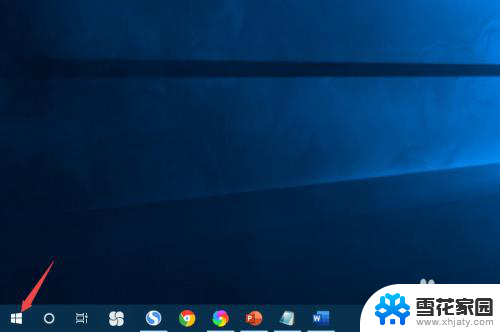 联想怎么调节屏幕亮度 联想电脑屏幕亮度如何调节
联想怎么调节屏幕亮度 联想电脑屏幕亮度如何调节2024-08-13
- 屏幕无法调节亮度 电脑屏幕亮度调节失败怎么解决
- 笔记本电脑屏幕亮度在哪里调 笔记本电脑亮度调节方法
- 联想电脑怎样调亮度 联想电脑屏幕亮度调节方法
- 怎么调节笔记本电脑屏幕亮度 如何调节笔记本电脑亮度
- 电脑调节不了屏幕亮度 电脑屏幕亮度无法调整怎么解决
- 联想笔记本电脑怎么样调亮度 联想电脑屏幕亮度调节方法
- 电脑微信设置文件保存位置 微信电脑版文件保存位置设置方法
- 增值税开票软件怎么改开票人 增值税开票系统开票人修改方法
- 网格对齐选项怎么取消 网格对齐选项在哪里取消
- 电脑桌面声音的图标没了 怎么办 电脑音量调节器不见了怎么办
- 键盘中win是那个键 电脑键盘win键在哪个位置
- 电脑如何连接隐藏的wifi网络 电脑如何连接隐藏的无线WiFi信号
电脑教程推荐